Windows: Cifrado de unidades USB
- Laure

- 11 ene 2020
- 4 Min. de lectura
Actualizado: 27 mar 2020
Cifrado de unidades USB
El transporte de datos en unidades USB es uno de los puntos críticos en la seguridad informática ya que, por tratarse de un dispositivo relativamente pequeño y fácil de transportar, es más susceptible de perderse o caer en malas manos.
No obstante, existen formas de asegurar esas unidades USB para que, aunque caigan en manos no autorizadas, sea imposible acceder a su contenido. La herramienta Secure Data de ESET incluida en Smart Security Premium utiliza un doble sistema de seguridad de acceso para proteger los datos de tus unidades USB.

El primero de ellos es reducir el número de equipos con acceso autorizado a tu unidad USB, de forma que la unidad cifrada solo aparecerá visible en los equipos que cuenten con la herramienta Secure Data de ESET instalada y habilitada. Si el equipo no tiene activada esta solución de seguridad de ESET, la unidad USB cifrada permanece oculta haciendo imposible el acceso a tus datos.
El segundo sistema de seguridad consiste en, una vez comprobada la seguridad del entorno en el que se van a mostrar los archivos, descifrar la unidad USB para acceder a tus archivos.
Más allá de lo que el ojo puede ver
¿A quién puede interesarle mis archivos? ¡Si yo no tengo información secreta! Es probable que, mientras lees este artículo, estas dos frases hayan pasado por tu mente. Ese pensamiento es uno de los mayores y más habituales errores que comenten los usuarios. Pensar que solo las empresas importantes utilizan datos de interés para los ciberdelincuentes es un error que puede derivar en un serio problema de suplantación de identidad o ataques dirigidos a la empresa para la que trabajas.
El uso cotidiano de documentos e información puede hacer que esta pierda cierta importancia para ti. Por ejemplo, es posible que no estés protegiendo adecuadamente esa copia escaneada de tu DNI o permiso de conducir que guardas en tu portátil y que utilizas en tus trámites, pero que en manos de un ciberdelincuente es una valiosa fuente de información sobre ti. Este tipo de documentos son los más sensibles y, por lo tanto, este tipo de archivos deberían estar siempre protegidos con un sistema de cifrado.
No obstante, los datos visibles de un documento o archivo no son los únicos datos que buscan los ciberdelincuentes. Los metadatos de los archivos son una fuente invisible de información.

Al crear cualquier tipo de archivo en un ordenador, los programas escriben una serie de metadatos en los que se indica el ordenador en el que se ha creado, el usuario, la fecha, la estructura de carpetas e incluso datos sensibles. Y todo eso sin que realmente seas consciente de que todos esos datos se están añadiendo a un simple archivo de texto que, aparentemente, no contiene ningún dato importante.
Como ves, cualquiera de tus archivos puede resultarle de lo más interesante a los ciberdelincuentes, aunque a simple vista pueda no parecerlo. De ahí la importancia de cifrar los archivos que almacenas en dispositivos USB y en ordenadores portátiles.

Cómo cifrar una memoria USB con BitLocker
Lo primero que debemos hacer es conectar la memoria USB o el disco duro externo que vamos a cifrar a nuestro ordenador.
Una vez que este esté conectado y sea legible por el sistema operativo abrimos la ventana de “Este equipo” y pulsamos con el botón derecho del ratón sobre la unidad a cifrar.
Otra opción es en el buscador poner:
Administrador BitLocker

Administrar BitLocker
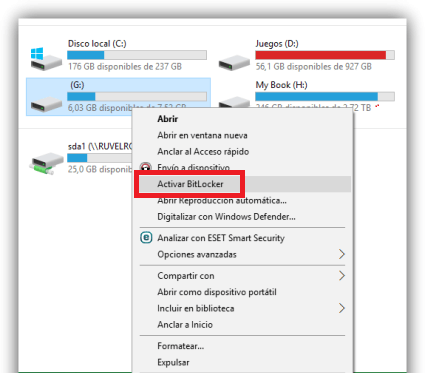
Activar BitLocker en una unidad
Aquí debemos seleccionar “Activar BitLocker“. Windows cargará el software de cifrado en el sistema operativo y comenzará a analizar la unidad para ver que está libre de errores y que es compatible con el cifrado.

Iniciando BitLocker
Una vez esté todo correcto nos preguntará por la contraseña de cifrado. Debemos asegurarnos de utilizar una contraseña robusta, complicada y segura ya que, de lo contrario, el cifrado podría romperse y permitir a los usuarios el acceso a los datos.
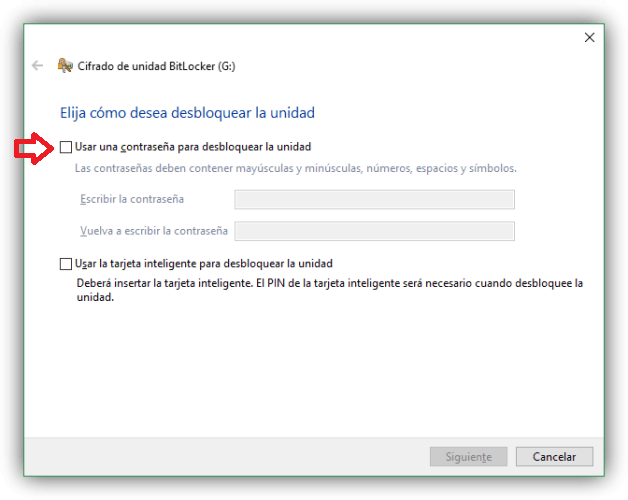
Contrasena BitLocker
En el siguiente paso BitLocker nos preguntará si queremos hacer una copia de seguridad de la clave para recuperar los datos en caso de necesitarlo. Esta clave podemos guardarla en nuestra cuenta de Microsoft, en un fichero individual o impresa en un folio de papel.
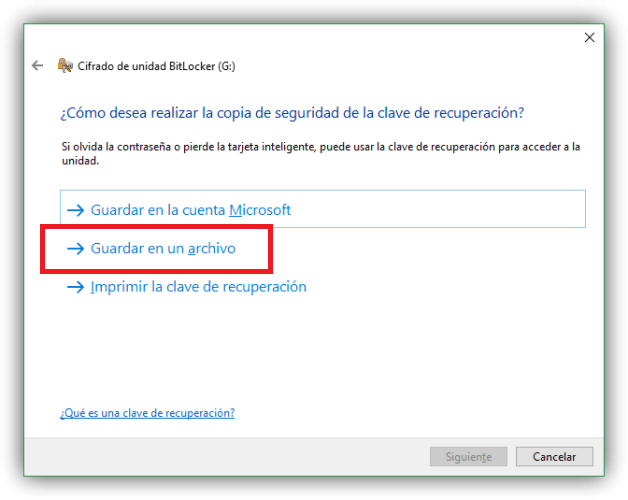
Copia de la clave de seguridad de BitLocker
En nuestro caso vamos a guardarla como un fichero normal, así que seleccionamos la segunda opción, la ruta donde guardar el archivo y continuamos con el asistente.
En el siguiente paso nos preguntará por el tipo de cifrado que vamos a utilizar. Podemos elegir si queremos cifrar solo el espacio en el disco utilizado, es decir, los datos que ya están guardados o si queremos cifrar la unidad completa.
Elegiremos la segunda opción, así nos aseguraremos de que toda la unidad queda protegida, incluso el espacio vacío no utilizado.

Tipo de cifrado a utilizar en BitLocker
En el siguiente paso (solo en Windows 10 build 1511 y posteriores) nos preguntará el tipo de cifrado que queremos usar.
Si nuestra unidad solo se va a utilizar en esta versión de Windows (nuestro disco duro interno, por ejemplo) podemos elegir el algoritmo nuevo (XTS-AES) para una mayor seguridad.
Sin embargo, si vamos a conectar la unidad a otros equipos (por ejemplo, una memoria USB) entonces debemos elegir el cifrado compatible.

Algoritmo de cifrado de BitLocker
Todo listo. Lo único que nos queda por hacer es pulsar sobre el botón “Iniciar cifrado” para comenzar el proceso de cifrado de la unidad.

Iniciar cifrado de datos BitLocker
El proceso de cifrado puede tardar varios minutos, incluso horas, por lo que debemos tener paciencia y espera a que finalice.

Cifrando unidad con BitLocker
No debemos desconectar la unidad hasta que finalice el cifrado, de lo contrario, es probable que suframos pérdida de datos e incluso que la dejemos inservible.
Si quisiéramos administrar BitLocker de nuevo pulsaríamos en «Administar BitLocker» de nuevo.
Una vez finalice cerramos la ventana.

Unidad cifrada
Cómo usar unidades cifradas con BitLocker
Cuando conectamos una memoria USB o un disco duro cifrado a nuestro ordenador podremos ver que en “Este equipo” nos aparece un icono con forma de unidad bloqueada, similar al siguiente.

Unidad bloqueada con BitLocker
Si hacemos doble clic sobre él para abrir la unidad lo primero que nos pedirá el sistema será la contraseña de descifrado.

Desbloquear unidad BitLocker
La introducimos y se descifrarán los archivos, al menos temporalmente hasta que desconectemos la unidad, por lo que podremos utilizarla como una memoria normal o un disco duro convencional.




Comentarios